Žádný operační systém není dokonalý. Dříve nebo později narazíte na nějaký problém. Například váš počítač se systémem Windows 10 vám dříve nebo později ukáže modrou obrazovku se smutným obličejem. Možná jste neudělali nic špatného, ale je to tak.
Stalo se, že váš počítač narazil na problém, který nebyl schopen opravit, abyste jej mohli nadále používat bez rizika. Nebojte se, získání modré obrazovky smrti (BSoD) neznamená, že váš počítač je k ničemu, ale budete muset udělat nějaké věci, abyste to opravili.
Jak najít kód zastavení chyby modré obrazovky
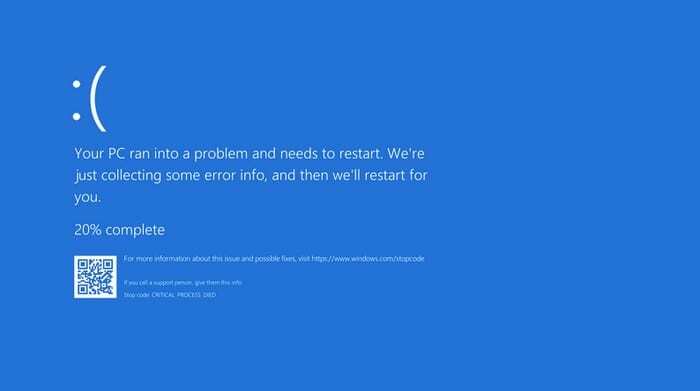
Nemůžete opravit to, co váš počítač trápí, pokud přesně nevíte, v čem je problém. Když se zobrazí chyba s modrou obrazovkou, dostanete kód, který vám řekne o problému, na který váš počítač narazil.
Modrá obrazovka vám sdělí typ problému, na který narazil, dole vedle klíčových slov Stop kód. S kódem zastávky je čas na návštěvu podpora Microsoftu stránku, která vám položí řadu otázek, které vám pomohou vyřešit váš konkrétní problém.
Aktualizujte ovladače počítače
Zastaralé ovladače mohou být také viníkem vašich problémů s modrou obrazovkou. Vždy je dobré mít svůj počítač aktualizovaný, abyste předešli případným budoucím chybám. Chcete-li zjistit, zda máte nějaké nevyřízené aktualizace, přejděte na:
- Nastavení
- Aktualizace a zabezpečení
- Windows Update
Pokud existují nějaké nevyřízené aktualizace, zde byste je měli najít. Chcete-li si ovladače prohlédnout, klepněte pravým tlačítkem myši na nabídku Start systému Windows nebo můžete také stisknout klávesy Windows a X. Tím se otevře nabídka pro pokročilého uživatele, a když se tak stane, vyberte Správce zařízení.
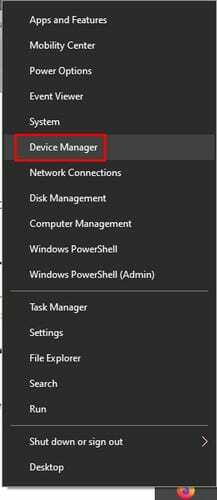
Podívejte se na ovladače vašeho počítače. Pokud vedle nich vidíte nějaké se žlutým trojúhelníkem, znamená to, že jsou zastaralé. Pokud je zastaralý ovladač pro připojené zařízení, měli byste jej odpojit.
Pokud aktualizace ovladačů nefungovala, můžete je také zkusit odinstalovat a znovu nainstalovat. Chcete-li odinstalovat ovladač, přejděte na:
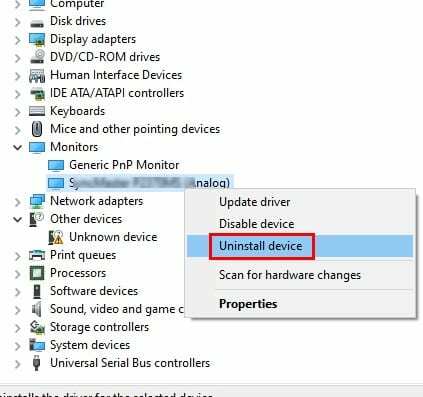
- Klepněte pravým tlačítkem myši na nabídku Start systému Windows
- Vyberte Správce zařízení
- Klepněte pravým tlačítkem myši na ovladače zařízení, které chcete odinstalovat
- Klepněte na Odinstalovat
- Restartujte počítač
Chcete-li nainstalovat nejnovější ovladače pro vaše konkrétní zařízení, budete muset navštívit web výrobce. Až tam budete, vyhledejte své zařízení a nainstalujte ovladače.
Zkontrolujte, zda váš počítač neobsahuje malware
Malware má nejzáludnější způsob, jak se dostat do vašeho počítače. Malware může být také viníkem pro vaši modrou obrazovku. Důkladná kontrola počítače odhalí, zda se do vašeho počítače dostal nějaký malware.
Odinstalujte aplikace
Dalším možným důvodem je, že jedna z nedávných aplikací, které jste nainstalovali, si s počítačem nehraje dobře. Zkuste si zapamatovat několik posledních aplikací, které jste nainstalovali těsně předtím, než se vám začala zobrazovat modrá obrazovka.
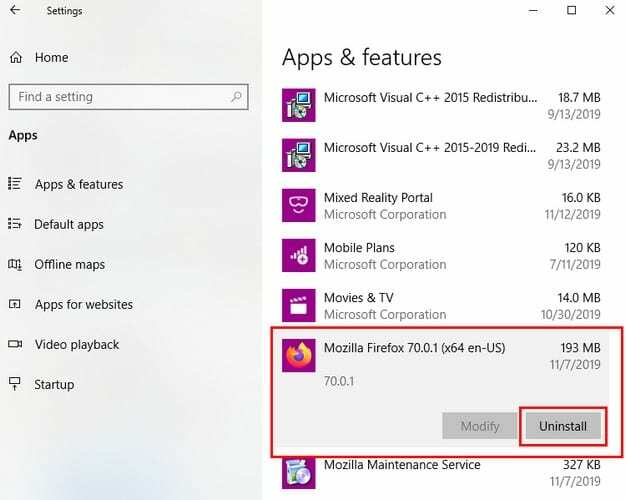
Odinstalujte je tak, že přejdete na:
- Nastavení
- Aplikace
- Aplikace a funkce
- Klikněte na aplikaci, kterou chcete odinstalovat
- Klepněte na tlačítko Odinstalovat
Odpojte všechna nedávno připojená zařízení
Pokud se vám hned po připojení nového zařízení zobrazí modrá obrazovka, řešením může být pouhé odpojení zařízení. Důvod, proč zařízení způsobuje tento problém, je ten, že software nového zařízení není kompatibilní s vaším počítačem.
Pokud software není kompatibilní, můžete zkusit kontaktovat výrobce zařízení a sdělit mu svůj případ. Mohou mít možné řešení, jak tento problém nějak obejít.
Existuje také možnost, že byl pevný disk nějak poškozen. Pokud si myslíte, že tomu tak je, nejlepším řešením by bylo nechat jej vyměnit.
Odinstalujte všechny nedávné aktualizace
Aktualizace ne vždy věci vylepší. Některé aktualizace mohou situaci zhoršit a způsobit problémy, jako je chyba modré obrazovky. Pokud máte podezření, že problém způsobuje aktualizace, můžete aktualizaci odinstalovat tak, že přejdete na:
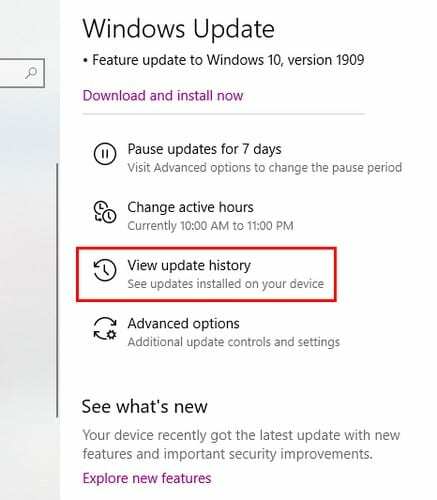

- Nastavení
- Aktualizace a zabezpečení
- Zobrazit historii aktualizací
- Klikněte na možnost Odinstalovat aktualizace
- Vyberte nejnovější aktualizaci
- Klepněte na tlačítko Odinstalovat
Závěr
Narazit na modrou obrazovku smrti je nevyhnutelné, ale doufejme, že s těmito tipy to zmizí. Je také nezbytné, abyste svůj počítač udržovali v dobrém stavu jeho správným používáním, což jistě sníží pravděpodobnost, že se objeví modrá obrazovka. Kterou metodu vyzkoušíte jako první?